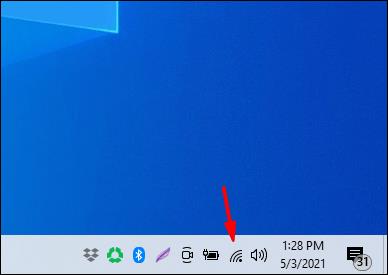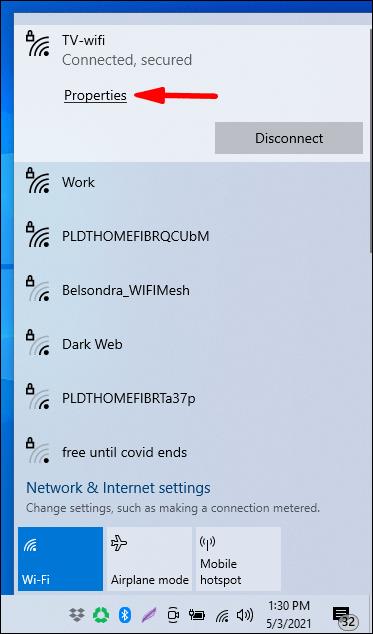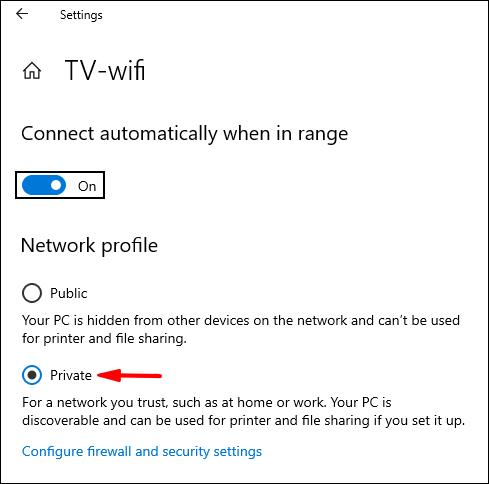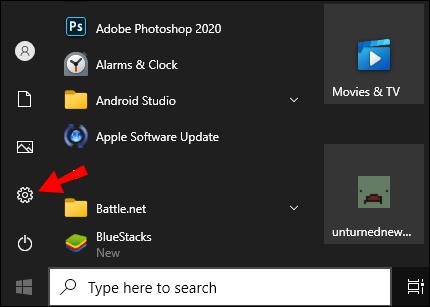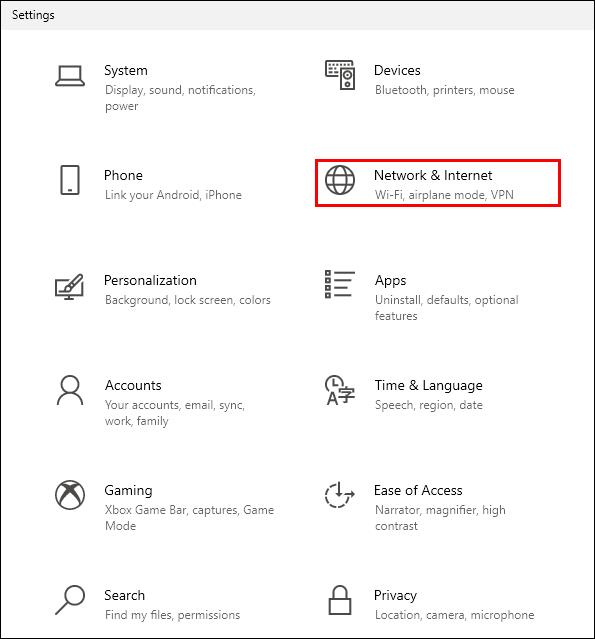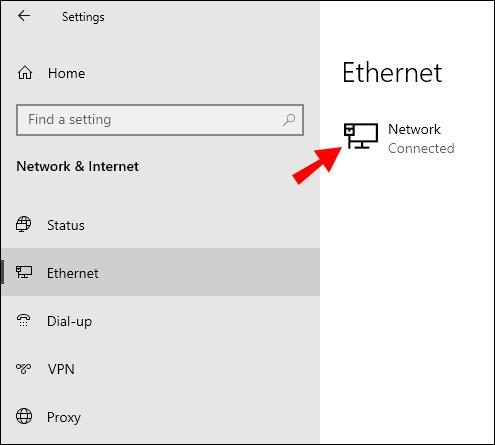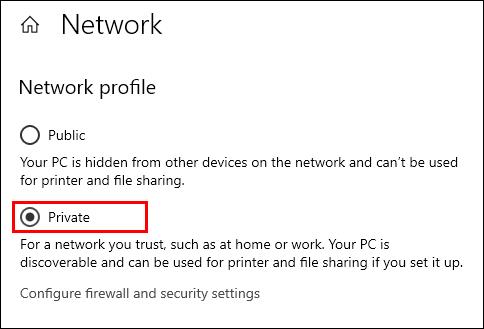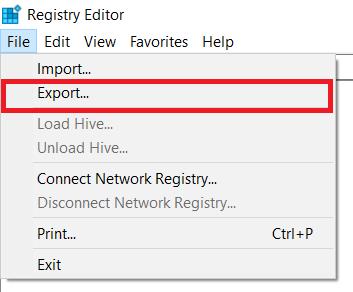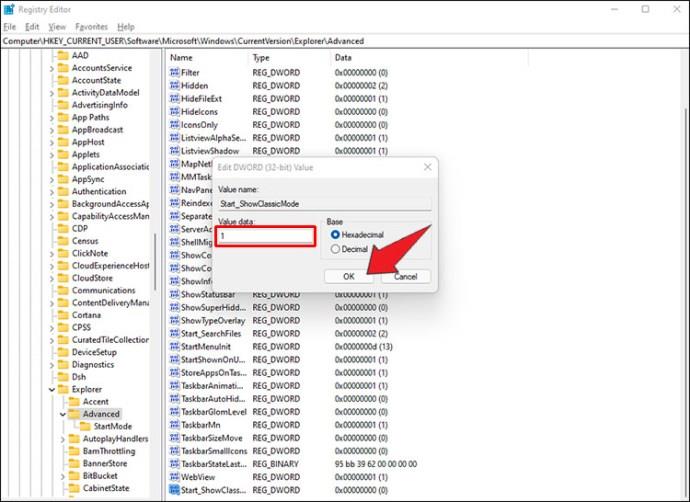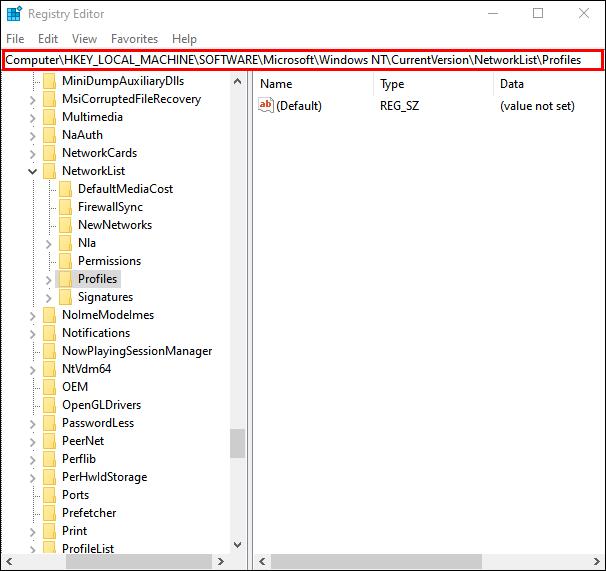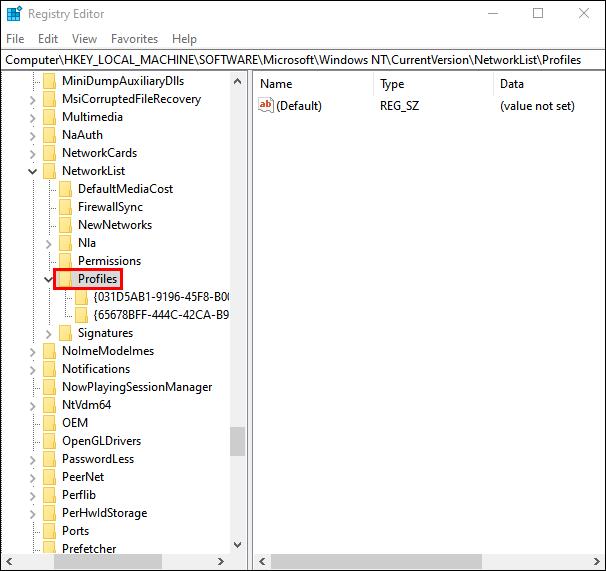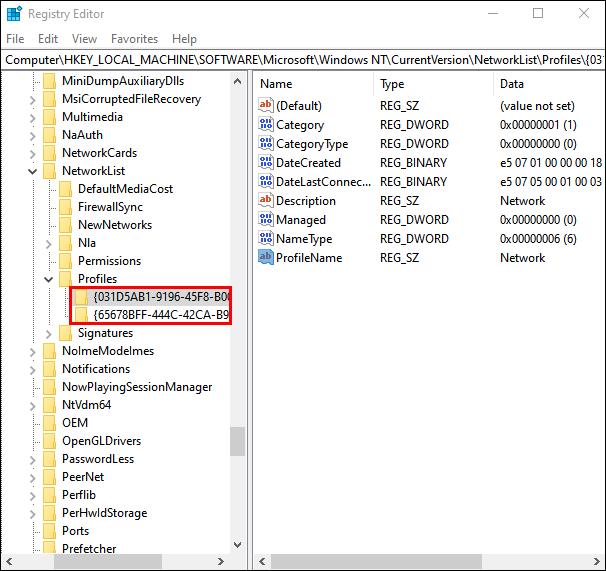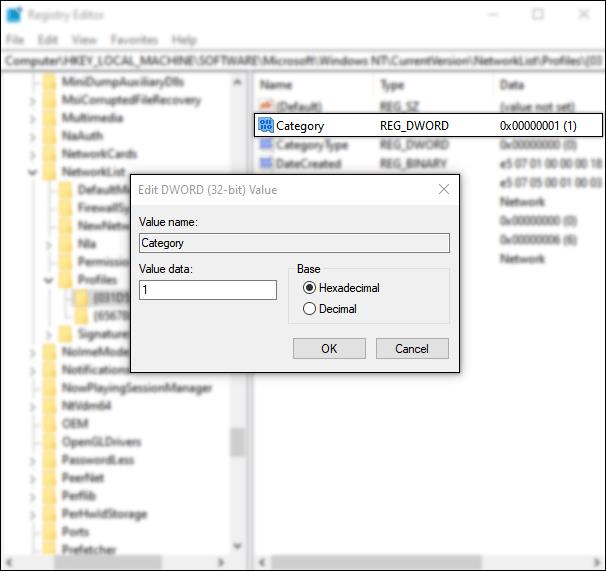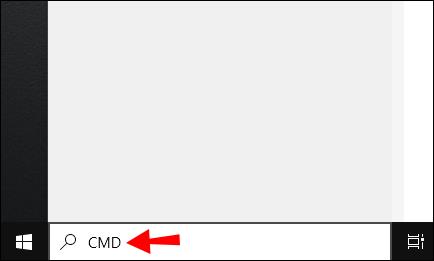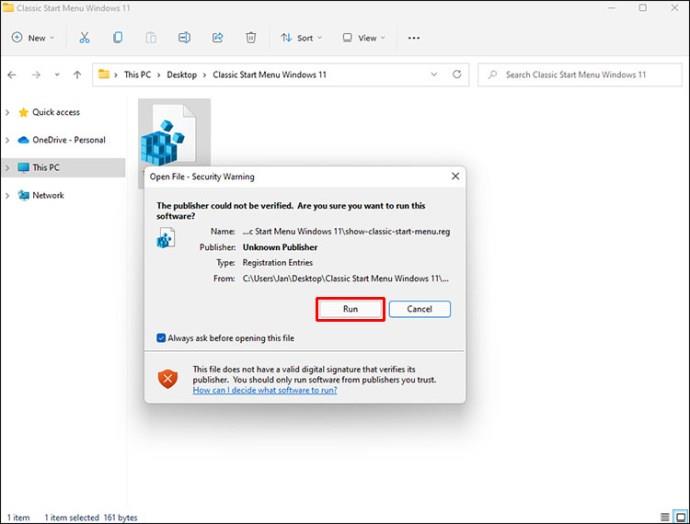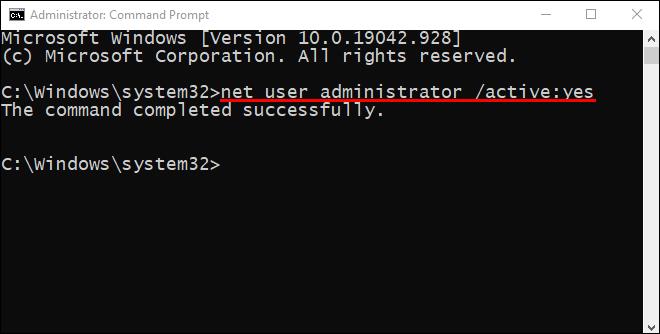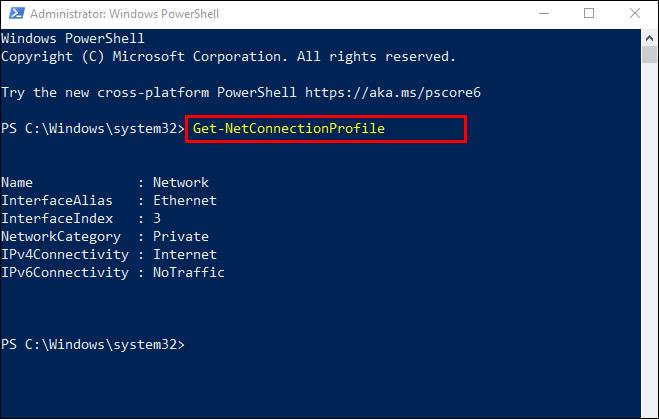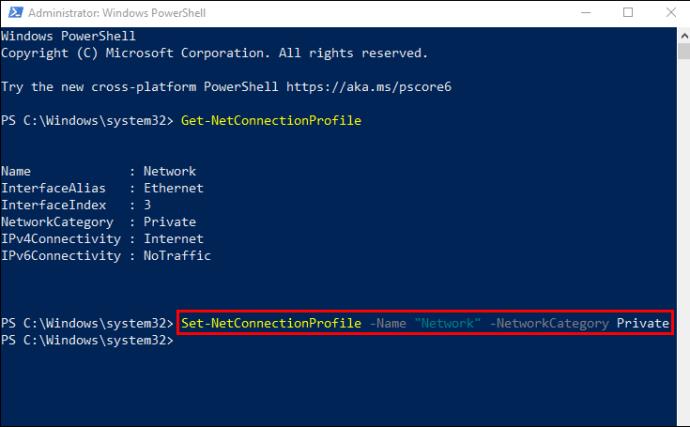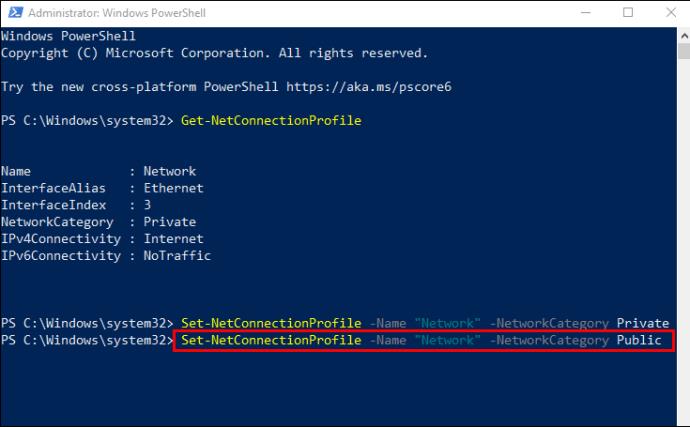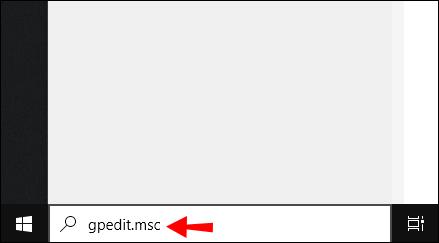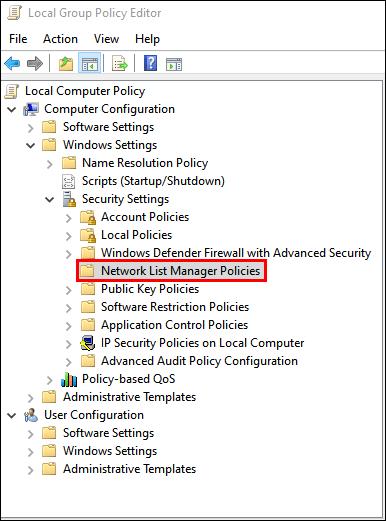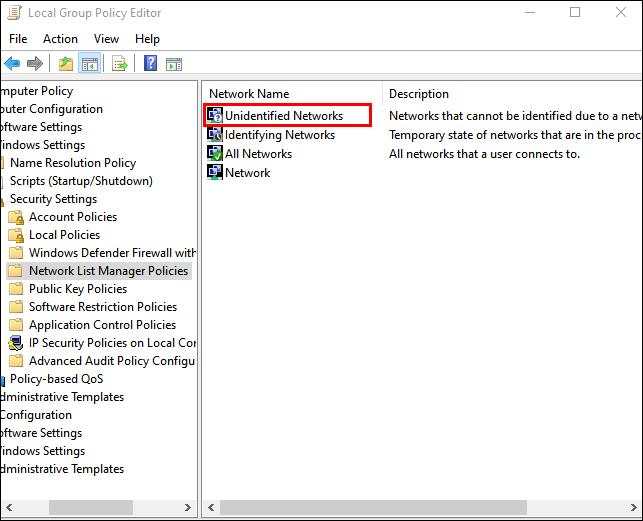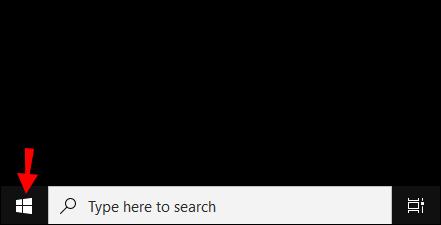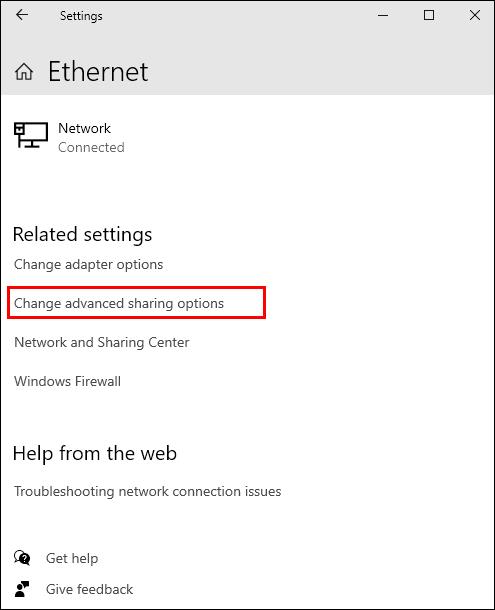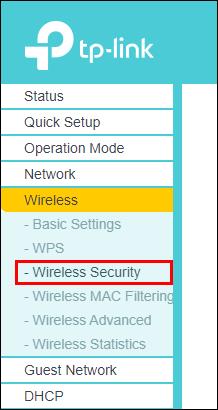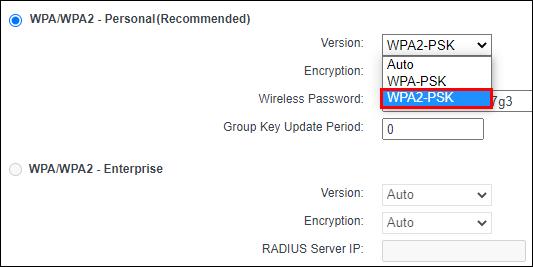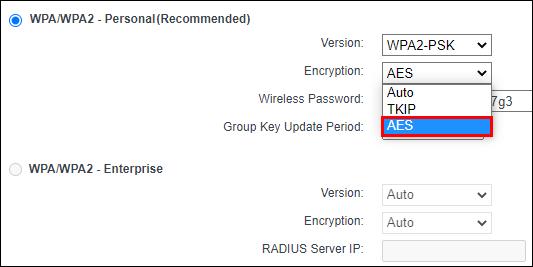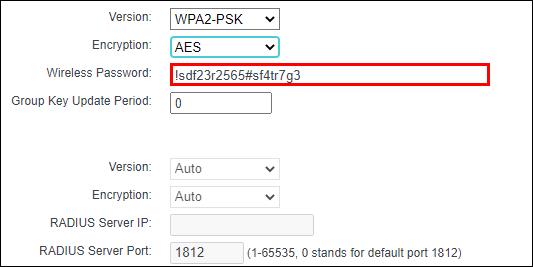VIDEO
มีเหตุผลหลายประการที่คุณอาจต้องการเปลี่ยนเครือข่ายจากสาธารณะเป็นส่วนตัว เหตุผลหลักคือการรักษาความปลอดภัยเครือข่ายที่บ้านหรือที่ทำงานของคุณจากการถูกเข้าถึงโดยอุปกรณ์ที่ไม่ได้รับอนุญาต เนื่องจากมีอุปกรณ์ที่รองรับ Wi-Fi มากมาย การเปลี่ยนการตั้งค่าเครือข่ายจึงเป็นเรื่องง่าย
บทความนี้จะแสดงให้คุณเห็นหลายวิธีในการเปลี่ยนเครือข่าย Wi-Fi เป็นส่วนตัว เช่น การใช้ PowerShell หรือ Registry Editor ใน Windows 10
เปลี่ยนจากเครือข่ายสาธารณะเป็นเครือข่ายส่วนตัวโดยใช้การตั้งค่า Wi-Fi
หากต้องการเปลี่ยนเครือข่ายของคุณจากสาธารณะเป็นส่วนตัวโดยใช้การตั้งค่า Wi-Fi:
คลิกที่ไอคอนเครือข่าย Wi-Fi ซึ่งอยู่ทางด้านขวาสุดของแถบงาน
เลือกคุณสมบัติ ภายใต้เครือข่าย Wi-Fi ที่คุณเชื่อมต่ออยู่
จากโปรไฟล์เครือ ข่ายเลือกส่วนตัว
เปลี่ยนจากเครือข่ายสาธารณะเป็นส่วนตัวโดยใช้การตั้งค่า Ethernet Lan
หากต้องการเปลี่ยนเครือข่ายของคุณจากสาธารณะเป็นส่วนตัวโดยใช้การตั้งค่า Ethernet Lan:
เปิดการตั้งค่า จากเมนูเริ่ม
จากที่นี่ เลือกตัวเลือกการตั้งค่าเครือข่ายและอินเทอร์เน็ต
เลือกอีเทอร์เน็ต จากเมนูด้านซ้าย
คลิกที่ชื่อการเชื่อมต่อของคุณ
เลือกส่วนตัว _
เปลี่ยนจากเครือข่ายสาธารณะเป็นส่วนตัวโดยใช้ Registry
หมายเหตุ : ความผิดพลาดเพียงครั้งเดียวใน Re gistry Editor อาจทำให้ระบบเสียหายได้ ดังนั้นควรสร้างการสำรองข้อมูลไว้ ล่วงหน้า
เมื่อคุณเปิด Registry Editor แล้ว ให้คลิกที่File > Export เพื่อบันทึกข้อมูลสำรองไว้ในตำแหน่งที่ปลอดภัย หากมีข้อผิดพลาด คุณสามารถนำเข้าข้อมูลสำรองได้
หากต้องการเปลี่ยนตำแหน่งเครือข่ายของคุณจากสาธารณะเป็นส่วนตัวโดยใช้ Registry Editor:
ในการเปิดช่อง Run ให้กดWindows + R
พิมพ์ “ ' regeditแล้วEnter
จากบานหน้าต่างด้านซ้ายของ Registry Editor ให้ไปที่คีย์ต่อไปนี้:HKEY_LOCAL_MACHINE\SOFTWARE\Microsoft\Windows NT\CurrentVersion\NetworkList\Profiles
จากบานหน้าต่างด้านซ้าย ให้ขยายคีย์โปรไฟล์
คลิกที่คีย์ย่อยเพื่อค้นหา “ProfileName” ที่ตรงกับชื่อการเชื่อมต่อเครือข่ายปัจจุบันของคุณ
เมื่อคุณพบคีย์ย่อยที่ถูกต้องแล้ว ในบานหน้าต่างด้านขวา ให้คลิกสองครั้งที่หมวดหมู่ และแก้ไขDWORD ดังต่อไปนี้:Public: 0, Private: 1, Domain: 2.
หากต้องการใช้ตำแหน่งเครือข่ายใหม่ ให้รีบูตเครื่องคอมพิวเตอร์ของคุณ
เปลี่ยนจากเครือข่ายสาธารณะเป็นแบบส่วนตัวโดยใช้ PowerShell
หากต้องการเปลี่ยนการตั้งค่าเครือข่ายของคุณจากสาธารณะเป็นส่วนตัวโดยใช้ PowerShell ก่อนอื่นให้เปิดใช้งานการเข้าถึงของผู้ดูแลระบบ:
คลิกที่Start แล้วพิมพ์ “ CMD ” ลงในแถบค้นหา
คลิกขวาที่Command Prompt จากนั้นเลือกRun as administrator
ในการให้สิทธิ์ผู้ดูแลระบบ คุณอาจถูกขอให้ป้อนชื่อผู้ใช้และรหัสผ่านของผู้ดูแลระบบ
พิมพ์: แล้วnet user administrator /active:yesกดEnter
ตอนนี้เปิด PowerShell แล้ว:
หากต้องการแสดงชื่อและคุณสมบัติของการเชื่อมต่อเครือข่ายปัจจุบัน ให้วางหรือพิมพ์คำสั่งต่อไปนี้ จากนั้นGet-NetConnectionProfileกดEnter
หากต้องการเปลี่ยนตำแหน่งเครือข่ายของคุณจากสาธารณะเป็นส่วนตัว ให้พิมพ์คำสั่งต่อไปนี้ แทนที่ “NetworkName” ด้วยชื่อเครือข่ายของคุณ:Set-NetConnectionProfile -Name "NetworkName" -NetworkCategory Private
หากต้องการเปลี่ยนตำแหน่งเครือข่ายของคุณกลับเป็นสาธารณะ:Set-NetConnectionProfile -Name "NetworkName" -NetworkCategory Public
เปลี่ยนจากเครือข่ายสาธารณะเป็นแบบส่วนตัวโดยใช้ Local Group Policy Editor
การเปลี่ยนจากเครือข่ายสาธารณะเป็นเครือข่ายส่วนตัวโดยใช้ Local Group Policy Editor:
เข้าถึงตัวแก้ไข Local Group Policy โดยคลิกที่Start จาก นั้นพิมพ์ “ gpedit.msc” ในช่องค้นหาแล้วEnter
ตอนนี้คลิกที่ Computer Configuration\Windows Settings \Security Settings\Network List Manager Policies
จากนั้น ดับเบิลคลิกที่Unidentified Networks
ใน ช่อง ประเภทสถาน ที่ เลือกตัวเลือกส่วนตัว
คำถามที่พบบ่อยเกี่ยวกับเครือข่ายส่วนตัวและสาธารณะ
ฉันสามารถปรับแต่งการตั้งค่าเครือข่ายสาธารณะ/ส่วนตัวได้หรือไม่
ในการปรับแต่งการตั้งค่าเครือข่ายสาธารณะและส่วนตัวของคุณ:
1. คลิกที่Start จากทาสก์บาร์
2. จากนั้นเลือกการตั้งค่า > เครือข่ายและ อินเทอร์เน็ต
3. เลือกเปลี่ยนตัวเลือกการแชร์ขั้นสูง ซึ่งอยู่ใต้การตั้งค่าเครือข่ายขั้นสูง
4. ขยายส่วนตัว หรือสาธารณะ และเลือกปุ่มตัวเลือกสำหรับตัวเลือกที่คุณต้องการ เช่น การปิดการแชร์เครื่องพิมพ์
ทำไมคุณถึงต้องการให้เครือข่ายของคุณตั้งค่าเป็นสาธารณะ
คุณต้องตั้งค่าเครือข่ายของคุณเป็นสาธารณะ เพื่อเชื่อมต่อ Wi-Fi ในสถานที่สาธารณะ เช่น ร้านกาแฟหรือห้องสมุด ในช่วงเวลานั้น แม้ว่าคุณจะตั้งค่าโฮมกรุ๊ปแล้ว คอมพิวเตอร์ของคุณจะไม่ปรากฏต่ออุปกรณ์อื่น หรือพยายามค้นหาอุปกรณ์อื่นบนเครือข่าย Windows จะปิดใช้งานคุณสมบัติการค้นพบการแชร์ไฟล์ด้วย
ทำไมคุณถึงต้องการให้เครือข่ายของคุณตั้งค่าเป็นส่วนตัว
การตั้งค่าเครือข่ายเป็นส่วนตัวเหมาะสำหรับสภาพแวดล้อมเครือข่ายที่บ้านหรือที่ทำงาน ซึ่งประกอบด้วยอุปกรณ์ที่เชื่อถือได้ซึ่งคุณอาจต้องเชื่อมต่อด้วย คุณลักษณะการค้นหาถูกเปิดใช้งาน และคอมพิวเตอร์เครื่องอื่นๆ บนเครือข่ายจะมองเห็นคอมพิวเตอร์ของคุณเพื่อแชร์ไฟล์ สื่อ และคุณลักษณะเครือข่ายอื่นๆ
ฉันสามารถเปลี่ยนเครือข่ายเป็นแบบส่วนตัวโดยใช้โฮมกรุ๊ปได้หรือไม่
โฮมกรุ๊ปไม่มีคุณสมบัติสำหรับการเปลี่ยนแปลงการเชื่อมต่อเครือข่าย
ในระหว่างขั้นตอนการตั้งค่าโฮมกรุ๊ป คุณอาจถูกขอให้เปลี่ยนการตั้งค่าความเป็นส่วนตัวของเครือข่ายบนคอมพิวเตอร์ของคุณ ขึ้นอยู่กับการตั้งค่าการเชื่อมต่ออินเทอร์เน็ตของคุณ (แบบไร้สายหรือสายอีเธอร์เน็ต) ซึ่งสามารถทำได้ผ่านตัวเลือกการตั้งค่า Wi-Fi หรือการตั้งค่าเครือข่ายและอินเทอร์เน็ต
หากต้องการเปลี่ยนเครือข่ายของคุณเป็นส่วนตัวโดยใช้การตั้งค่า Wi-Fi:
1. คลิกที่ไอคอนเครือข่าย Wi-Fi ซึ่งอยู่ทางด้านขวาสุดของทาสก์บาร์
2. เลือกคุณสมบัติ ภายใต้เครือข่าย Wi-Fi ที่คุณเชื่อมต่ออยู่
3. จากโปรไฟล์เครือ ข่ายเลือกส่วนตัว
หากต้องการเปลี่ยนเครือข่ายของคุณเป็นแบบส่วนตัวโดยใช้การตั้งค่า Ethernet Lan:
1. เปิดการตั้งค่า จากเมนูเริ่ม
2. เลือกตัวเลือกการตั้งค่าเครือข่ายและอินเทอร์เน็ต
3. เลือก อี เธอร์เน็ต
4. คลิกที่ชื่อการเชื่อมต่อของคุณ
5. เลือกส่วนตัว
ฉันจะสร้างโฮมกรุ๊ปใน Windows 10 ได้อย่างไร
1. พิมพ์ " โฮมกรุ๊ป " ในแถบค้นหาบนทาสก์บาร์ จากนั้นคลิกที่โฮมกรุ๊ป
2. คลิกที่Create a homegroup จากนั้นคลิกNext
3. เลือกอุปกรณ์และไลบรารีที่คุณต้องการแชร์กับโฮมกรุ๊ป จากนั้นเลือกถัด ไป
4. จดบันทึกรหัสผ่านที่ปรากฏขึ้นบนหน้าจอของคุณ สิ่งนี้จะอนุญาตให้พีซีเครื่องอื่นเข้าถึงโฮมกรุ๊ปของคุณได้
5. คลิกที่เสร็จสิ้น
ในการเพิ่มคอมพิวเตอร์เครื่องอื่นในโฮมกรุ๊ปของคุณ:
1. อีกครั้ง พิมพ์ " โฮมกรุ๊ป " ในแถบค้นหาและคลิกที่โฮมกรุ๊ป
2. คลิกที่เข้าร่วมทันที จาก นั้นถัดไป
3. เลือกอุปกรณ์และไลบรารีที่คุณต้องการแชร์ จากนั้นเลือกถัด ไป
4. ป้อนรหัสผ่านโฮมกรุ๊ป จากนั้นถัดไป
5. คลิกที่เสร็จสิ้น
หากต้องการแชร์ไฟล์หรือโฟลเดอร์แต่ละรายการ:
1. พิมพ์ “ file explorer ” ในช่องข้อความค้นหาบนทาสก์บาร์ จากนั้นเลือกFile Explorer
2. คลิกที่รายการ จากนั้นเลือกตัวเลือกแบ่งปัน
3. ขึ้นอยู่กับการตั้งค่าคอมพิวเตอร์ของคุณ ไม่ว่าจะเชื่อมต่อกับเครือข่ายและประเภทเครือข่าย ให้เลือกตัวเลือกจากกลุ่มแบ่งปันกับ :
· เลือกบัญชีของบุคคลที่จะแบ่งปันรายการกับพวกเขา
· เลือกตัวเลือกโฮมกรุ๊ปเพื่อแบ่งปันกับสมาชิกโฮมกรุ๊ปของคุณ เช่น ห้องสมุด
· คลิกที่ แท็บ แชร์ จากนั้นหยุดแชร์ เพื่อป้องกันไม่ให้แชร์โฟลเดอร์หรือไฟล์
· คลิกที่ แท็บ Share จากนั้น คลิก Homegroup view หรือHomegroup (ดูและแก้ไข) เพื่อปรับระดับการเข้าถึงโฟลเดอร์หรือไฟล์
· เลือกการแชร์ขั้นสูง เพื่อแชร์ตำแหน่ง เช่น โฟลเดอร์ระบบ
หากต้องการแชร์/หยุดแชร์เครื่องพิมพ์ของคุณ:
1. พิมพ์ “ โฮมกรุ๊ป ” ลงในแถบค้นหาและคลิกที่โฮมกรุ๊ป
2. เลือกเปลี่ยนสิ่งที่คุณแชร์กับโฮมกรุ๊ป
3. คลิกที่แชร์ หรือไม่แชร์ ถัดจากเครื่องพิมพ์และอุปกรณ์
4. จากนั้นเสร็จ สิ้น
ฉันจะรักษาการเชื่อมต่ออินเทอร์เน็ตให้ปลอดภัยได้อย่างไร
สี่สิ่งที่ควรพิจารณาเพื่อช่วยป้องกันไม่ให้ผู้ใช้ที่ไม่ได้รับอนุญาตเข้าถึง Wi-Fi บนเครือข่ายในบ้านของคุณ:
เปลี่ยนชื่อเราเตอร์และเครือข่ายของคุณ
เมื่อคุณตั้งค่าเราเตอร์เป็นครั้งแรกและพร้อมใช้งานแล้ว ให้เปลี่ยนชื่อผู้ใช้และรหัสผ่านทั่วไปที่มาพร้อมกับเราเตอร์ ชื่อผู้ใช้และรหัสผ่านที่ให้มากับเราเตอร์เป็นบันทึกสาธารณะ ทำให้ Wi-Fi ของคุณเข้าถึงได้ง่ายหากไม่มีการเปลี่ยนแปลง
ใช้รหัสผ่านที่รัดกุม
ทำให้รหัสผ่านของคุณแข็งแกร่งขึ้นโดย:
· ทำให้มีความยาวอย่างน้อย 16 ตัวอักษร
· ไม่ใช้ข้อมูลส่วนบุคคลหรือวลีทั่วไป
· การใช้ตัวเลข อักขระพิเศษ ตัวอักษรพิมพ์ใหญ่และพิมพ์เล็กผสมกัน
· ทำให้แน่ใจว่าเป็นเอกลักษณ์ อย่าใช้รหัสผ่านซ้ำ
ให้ทุกอย่างทันสมัยอยู่เสมอ
เมื่อใดก็ตามที่ตรวจพบช่องโหว่ ผู้ผลิตเราเตอร์จะอัปเดตเฟิร์มแวร์ของเราเตอร์ เพื่อป้องกันอยู่เสมอ ตั้งการเตือนทุกเดือนเพื่อตรวจสอบว่าการตั้งค่าเราเตอร์ของคุณเป็นปัจจุบัน
เปิดการเข้ารหัส
การเข้ารหัสเราเตอร์เป็นวิธีที่ง่ายที่สุดวิธีหนึ่งในการรักษาความปลอดภัยการเชื่อมต่ออินเทอร์เน็ตของคุณ:
1. ค้นหาตัวเลือกความปลอดภัยในการตั้งค่าเราเตอร์ของคุณ
2. จากนั้นค้นหาการตั้งค่าส่วนบุคคล WPA2
3. หากไม่มีตัวเลือกนั้น ให้เลือก WPA Personal อย่างไรก็ตาม นี่เป็นสัญญาณของเราเตอร์ที่ล้าสมัยและมีช่องโหว่ พิจารณาอัปเดตเป็นรหัสที่มีการเข้ารหัส WPA2
4. ตั้งค่าประเภทการเข้ารหัสเป็นAES
5. ป้อนรหัสผ่านหรือรหัสเครือข่าย รหัสผ่านนี้แตกต่างจากรหัสผ่านเราเตอร์ และจะใช้เพื่อเชื่อมต่ออุปกรณ์ทั้งหมดของคุณกับเครือข่าย Wi-Fi
การรักษาความปลอดภัยเครือข่าย Wi-Fi ของคุณ
Windows 10 ให้ความยืดหยุ่นแก่เราในการสลับการตั้งค่าการเชื่อมต่ออินเทอร์เน็ตระหว่างสาธารณะเพื่อเข้าถึงอินเทอร์เน็ตในที่สาธารณะและส่วนตัวสำหรับการตั้งค่าที่บ้านหรือสำนักงาน การเปลี่ยนแปลงสามารถทำได้หลายวิธี
ตอนนี้คุณรู้วิธีเปลี่ยนเครือข่ายจากสาธารณะเป็นส่วนตัวแล้ว และวิธีอื่นๆ ในการเสริมความปลอดภัยให้กับการเชื่อมต่ออินเทอร์เน็ตของคุณ คุณใช้วิธีใดในการเปลี่ยนแปลงการตั้งค่า ผ่านการตั้งค่า Wi-Fi/Ethernet Lan หรือใช้ command prompt? คุณเคยใช้แนวทางปฏิบัติเพิ่มเติมสำหรับเครือข่ายในบ้านที่ปลอดภัยมากขึ้นหรือไม่? โปรดแจ้งให้เราทราบในส่วนความคิดเห็น